win7游戏不兼容解决办法
在Win7系统中运行游戏失败,电脑提示XINPUT1-3.dll文件丢失怎么办?
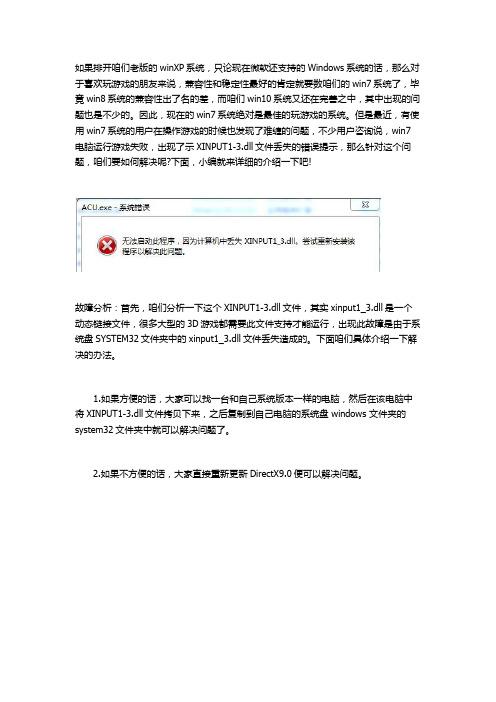
如果排开咱们老版的winXP系统,只论现在微软还支持的Windows系统的话,那么对于喜欢玩游戏的朋友来说,兼容性和稳定性最好的肯定就要数咱们的win7系统了,毕竟win8系统的兼容性出了名的差,而咱们win10系统又还在完善之中,其中出现的问题也是不少的。
因此,现在的win7系统绝对是最佳的玩游戏的系统。
但是最近,有使用win7系统的用户在操作游戏的时候也发现了难缠的问题,不少用户咨询说,win7电脑运行游戏失败,出现了示XINPUT1-3.dll文件丢失的错误提示,那么针对这个问题,咱们要如何解决呢?下面,小编就来详细的介绍一下吧!
故障分析:首先,咱们分析一下这个XINPUT1-3.dll文件,其实xinput1_3.dll是一个动态链接文件,很多大型的3D游戏都需要此文件支持才能运行,出现此故障是由于系统盘SYSTEM32文件夹中的xinput1_3.dll文件丢失造成的。
下面咱们具体介绍一下解决的办法。
1.如果方便的话,大家可以找一台和自己系统版本一样的电脑,然后在该电脑中将XINPUT1-3.dll文件拷贝下来,之后复制到自己电脑的系统盘 windows 文件夹的system32文件夹中就可以解决问题了。
2.如果不方便的话,大家直接重新更新DirectX9.0便可以解决问题。
解决电脑的软件兼容性问题
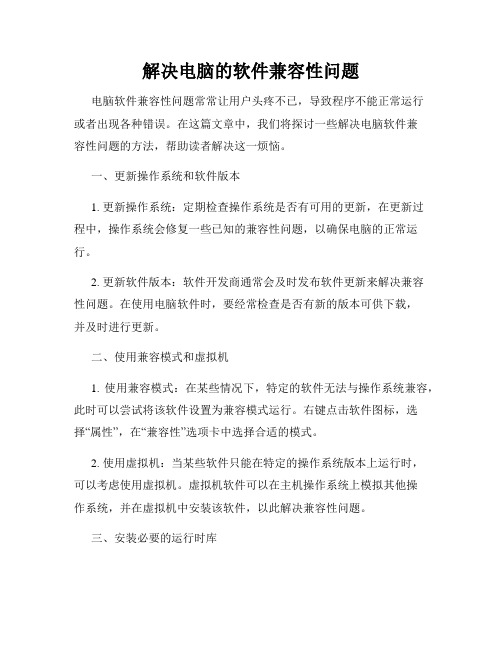
解决电脑的软件兼容性问题电脑软件兼容性问题常常让用户头疼不已,导致程序不能正常运行或者出现各种错误。
在这篇文章中,我们将探讨一些解决电脑软件兼容性问题的方法,帮助读者解决这一烦恼。
一、更新操作系统和软件版本1. 更新操作系统:定期检查操作系统是否有可用的更新,在更新过程中,操作系统会修复一些已知的兼容性问题,以确保电脑的正常运行。
2. 更新软件版本:软件开发商通常会及时发布软件更新来解决兼容性问题。
在使用电脑软件时,要经常检查是否有新的版本可供下载,并及时进行更新。
二、使用兼容模式和虚拟机1. 使用兼容模式:在某些情况下,特定的软件无法与操作系统兼容,此时可以尝试将该软件设置为兼容模式运行。
右键点击软件图标,选择“属性”,在“兼容性”选项卡中选择合适的模式。
2. 使用虚拟机:当某些软件只能在特定的操作系统版本上运行时,可以考虑使用虚拟机。
虚拟机软件可以在主机操作系统上模拟其他操作系统,并在虚拟机中安装该软件,以此解决兼容性问题。
三、安装必要的运行时库一些软件运行所需的组件可能需要用户手动安装。
用户可以通过查找软件的官方网站或者其他可靠的网站,下载并安装所需的运行时库。
四、禁用冲突的软件或工具栏有时,我们安装的不同软件或工具栏之间可能存在兼容性冲突,导致软件无法正常运行。
此时,可以尝试禁用冲突的软件或工具栏,重新启动电脑后,检查软件是否能正常运行。
五、使用兼容性检测工具市面上有一些兼容性检测工具可以帮助用户检测电脑上的软件兼容性问题。
通过运行这些工具,用户可以了解到电脑上可能存在的兼容性问题,并可以尝试解决这些问题。
六、寻求专业帮助如果以上方法都无法解决电脑软件兼容性问题,建议寻求专业帮助。
可以咨询电脑维修店、软件开发商或者网络技术论坛,寻找专业人士来帮助解决问题。
总结:电脑软件兼容性问题可能会给用户带来很多不便,但是通过适当的方法和工具,这些问题是可以得到解决的。
在日常使用电脑软件时,我们应该密切关注软件的更新,并采取相应的措施来解决兼容性问题。
解决Win7 64位玩游戏不兼容的问题
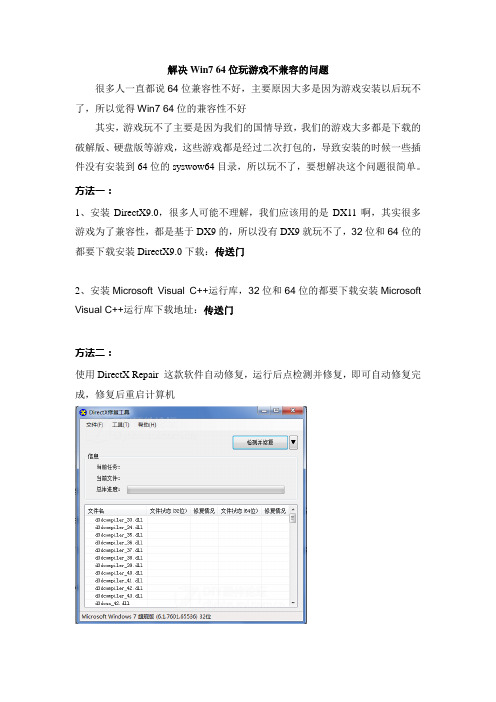
解决Win7 64位玩游戏不兼容的问题
很多人一直都说64位兼容性不好,主要原因大多是因为游戏安装以后玩不了,所以觉得Win7 64位的兼容性不好
其实,游戏玩不了主要是因为我们的国情导致,我们的游戏大多都是下载的破解版、硬盘版等游戏,这些游戏都是经过二次打包的,导致安装的时候一些插件没有安装到64位的syswow64目录,所以玩不了,要想解决这个问题很简单。
方法一:
1、安装DirectX9.0,很多人可能不理解,我们应该用的是DX11啊,其实很多游戏为了兼容性,都是基于DX9的,所以没有DX9就玩不了,32位和64位的都要下载安装DirectX9.0下载:传送门
2、安装Microsoft Visual C++运行库,32位和64位的都要下载安装Microsoft Visual C++运行库下载地址:传送门
方法二:
使用DirectX Repair 这款软件自动修复,运行后点检测并修复,即可自动修复完成,修复后重启计算机。
电脑软件兼容性问题的解决方法
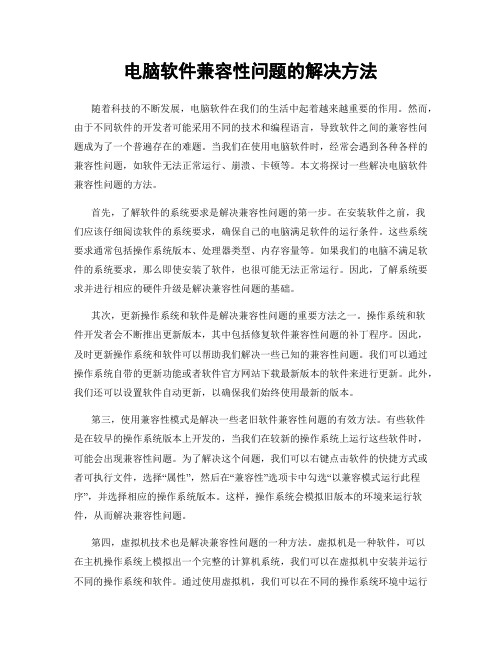
电脑软件兼容性问题的解决方法随着科技的不断发展,电脑软件在我们的生活中起着越来越重要的作用。
然而,由于不同软件的开发者可能采用不同的技术和编程语言,导致软件之间的兼容性问题成为了一个普遍存在的难题。
当我们在使用电脑软件时,经常会遇到各种各样的兼容性问题,如软件无法正常运行、崩溃、卡顿等。
本文将探讨一些解决电脑软件兼容性问题的方法。
首先,了解软件的系统要求是解决兼容性问题的第一步。
在安装软件之前,我们应该仔细阅读软件的系统要求,确保自己的电脑满足软件的运行条件。
这些系统要求通常包括操作系统版本、处理器类型、内存容量等。
如果我们的电脑不满足软件的系统要求,那么即使安装了软件,也很可能无法正常运行。
因此,了解系统要求并进行相应的硬件升级是解决兼容性问题的基础。
其次,更新操作系统和软件是解决兼容性问题的重要方法之一。
操作系统和软件开发者会不断推出更新版本,其中包括修复软件兼容性问题的补丁程序。
因此,及时更新操作系统和软件可以帮助我们解决一些已知的兼容性问题。
我们可以通过操作系统自带的更新功能或者软件官方网站下载最新版本的软件来进行更新。
此外,我们还可以设置软件自动更新,以确保我们始终使用最新的版本。
第三,使用兼容性模式是解决一些老旧软件兼容性问题的有效方法。
有些软件是在较早的操作系统版本上开发的,当我们在较新的操作系统上运行这些软件时,可能会出现兼容性问题。
为了解决这个问题,我们可以右键点击软件的快捷方式或者可执行文件,选择“属性”,然后在“兼容性”选项卡中勾选“以兼容模式运行此程序”,并选择相应的操作系统版本。
这样,操作系统会模拟旧版本的环境来运行软件,从而解决兼容性问题。
第四,虚拟机技术也是解决兼容性问题的一种方法。
虚拟机是一种软件,可以在主机操作系统上模拟出一个完整的计算机系统,我们可以在虚拟机中安装并运行不同的操作系统和软件。
通过使用虚拟机,我们可以在不同的操作系统环境中运行软件,从而解决兼容性问题。
电脑遭遇软件兼容性问题该如何处理
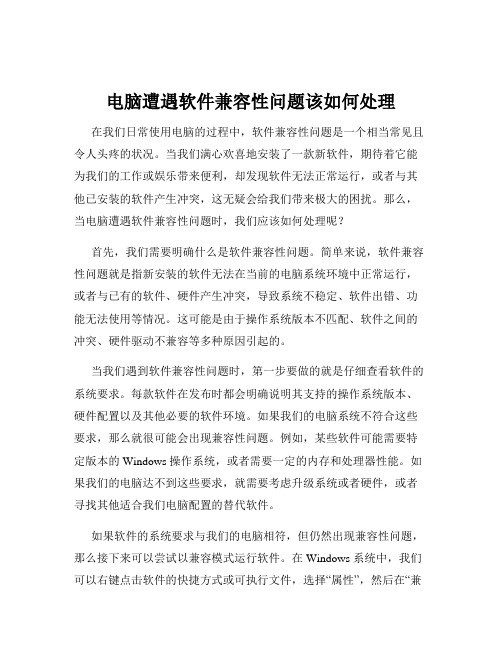
电脑遭遇软件兼容性问题该如何处理在我们日常使用电脑的过程中,软件兼容性问题是一个相当常见且令人头疼的状况。
当我们满心欢喜地安装了一款新软件,期待着它能为我们的工作或娱乐带来便利,却发现软件无法正常运行,或者与其他已安装的软件产生冲突,这无疑会给我们带来极大的困扰。
那么,当电脑遭遇软件兼容性问题时,我们应该如何处理呢?首先,我们需要明确什么是软件兼容性问题。
简单来说,软件兼容性问题就是指新安装的软件无法在当前的电脑系统环境中正常运行,或者与已有的软件、硬件产生冲突,导致系统不稳定、软件出错、功能无法使用等情况。
这可能是由于操作系统版本不匹配、软件之间的冲突、硬件驱动不兼容等多种原因引起的。
当我们遇到软件兼容性问题时,第一步要做的就是仔细查看软件的系统要求。
每款软件在发布时都会明确说明其支持的操作系统版本、硬件配置以及其他必要的软件环境。
如果我们的电脑系统不符合这些要求,那么就很可能会出现兼容性问题。
例如,某些软件可能需要特定版本的 Windows 操作系统,或者需要一定的内存和处理器性能。
如果我们的电脑达不到这些要求,就需要考虑升级系统或者硬件,或者寻找其他适合我们电脑配置的替代软件。
如果软件的系统要求与我们的电脑相符,但仍然出现兼容性问题,那么接下来可以尝试以兼容模式运行软件。
在 Windows 系统中,我们可以右键点击软件的快捷方式或可执行文件,选择“属性”,然后在“兼容性”选项卡中,勾选“以兼容模式运行这个程序”,并选择一个适合的操作系统版本。
例如,如果软件是为 Windows 7 开发的,但我们使用的是 Windows 10 系统,就可以选择 Windows 7 作为兼容模式。
此外,还可以勾选“以管理员身份运行此程序”,有时候这也能解决一些权限相关的兼容性问题。
更新软件和操作系统也是解决兼容性问题的重要方法。
软件开发者通常会不断优化和修复软件中的兼容性问题,并发布更新版本。
因此,我们应该及时检查并安装软件的更新,以确保其能够在我们的电脑上正常运行。
解决电脑兼容性问题的技巧
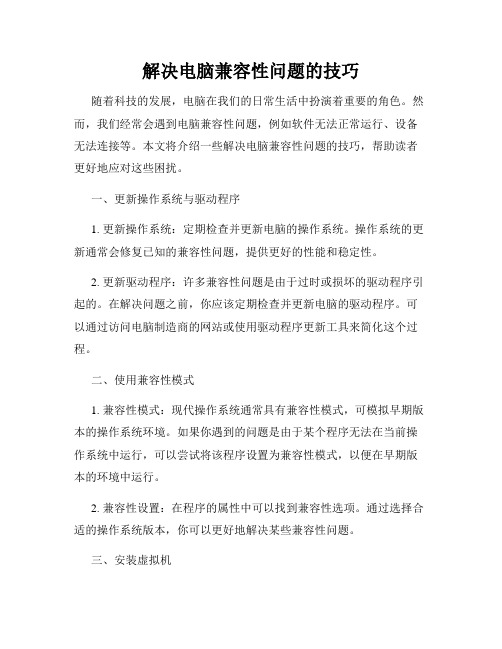
解决电脑兼容性问题的技巧随着科技的发展,电脑在我们的日常生活中扮演着重要的角色。
然而,我们经常会遇到电脑兼容性问题,例如软件无法正常运行、设备无法连接等。
本文将介绍一些解决电脑兼容性问题的技巧,帮助读者更好地应对这些困扰。
一、更新操作系统与驱动程序1. 更新操作系统:定期检查并更新电脑的操作系统。
操作系统的更新通常会修复已知的兼容性问题,提供更好的性能和稳定性。
2. 更新驱动程序:许多兼容性问题是由于过时或损坏的驱动程序引起的。
在解决问题之前,你应该定期检查并更新电脑的驱动程序。
可以通过访问电脑制造商的网站或使用驱动程序更新工具来简化这个过程。
二、使用兼容性模式1. 兼容性模式:现代操作系统通常具有兼容性模式,可模拟早期版本的操作系统环境。
如果你遇到的问题是由于某个程序无法在当前操作系统中运行,可以尝试将该程序设置为兼容性模式,以便在早期版本的环境中运行。
2. 兼容性设置:在程序的属性中可以找到兼容性选项。
通过选择合适的操作系统版本,你可以更好地解决某些兼容性问题。
三、安装虚拟机1. 虚拟机:虚拟机是一种软件,允许在一台电脑上模拟多个操作系统。
如果你遇到某个程序只能在特定操作系统中运行的问题,你可以通过安装一个虚拟机来解决。
2. 虚拟机软件:有许多虚拟机软件可供选择,例如VirtualBox、VMware等。
通过虚拟机软件,你可以在当前操作系统中同时运行其他操作系统,使得程序能够在其所需的环境中正常运行。
四、寻求专业帮助1. IT支持:如果你无法解决电脑兼容性问题,可以咨询专业的IT 支持。
他们有经验和知识解决各种兼容性问题,并能够提供定制化的解决方案。
2. 在线社区:互联网上有许多电脑技术的在线社区。
你可以在这些社区中寻求他人的帮助和建议,分享你的问题并得到解答。
综上所述,解决电脑兼容性问题需要一定的技巧和方法。
通过更新操作系统和驱动程序、使用兼容性模式、安装虚拟机以及寻求专业帮助,我们能够更好地解决这些问题,保证电脑的正常使用。
Windows电脑常见的软件兼容性问题及解决方案
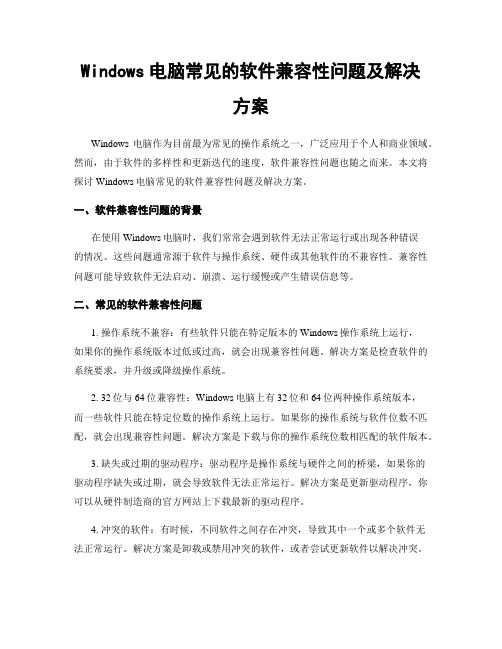
Windows电脑常见的软件兼容性问题及解决方案Windows电脑作为目前最为常见的操作系统之一,广泛应用于个人和商业领域。
然而,由于软件的多样性和更新迭代的速度,软件兼容性问题也随之而来。
本文将探讨Windows电脑常见的软件兼容性问题及解决方案。
一、软件兼容性问题的背景在使用Windows电脑时,我们常常会遇到软件无法正常运行或出现各种错误的情况。
这些问题通常源于软件与操作系统、硬件或其他软件的不兼容性。
兼容性问题可能导致软件无法启动、崩溃、运行缓慢或产生错误信息等。
二、常见的软件兼容性问题1. 操作系统不兼容:有些软件只能在特定版本的Windows操作系统上运行,如果你的操作系统版本过低或过高,就会出现兼容性问题。
解决方案是检查软件的系统要求,并升级或降级操作系统。
2. 32位与64位兼容性:Windows电脑上有32位和64位两种操作系统版本,而一些软件只能在特定位数的操作系统上运行。
如果你的操作系统与软件位数不匹配,就会出现兼容性问题。
解决方案是下载与你的操作系统位数相匹配的软件版本。
3. 缺失或过期的驱动程序:驱动程序是操作系统与硬件之间的桥梁,如果你的驱动程序缺失或过期,就会导致软件无法正常运行。
解决方案是更新驱动程序,你可以从硬件制造商的官方网站上下载最新的驱动程序。
4. 冲突的软件:有时候,不同软件之间存在冲突,导致其中一个或多个软件无法正常运行。
解决方案是卸载或禁用冲突的软件,或者尝试更新软件以解决冲突。
5. 缺失的依赖库:一些软件依赖于特定的库文件,如果这些库文件缺失或损坏,就会导致软件无法正常运行。
解决方案是下载并安装缺失的依赖库文件。
三、软件兼容性问题的解决方案1. 更新操作系统:及时更新Windows操作系统可以解决许多兼容性问题。
Windows通常会在更新中修复已知的软件兼容性问题,因此确保你的操作系统是最新的是很重要的。
2. 安装最新的驱动程序:定期检查并更新你的硬件驱动程序,特别是显卡、声卡和网卡等关键硬件的驱动程序。
电脑遭遇软件兼容性问题该如何解决

电脑遭遇软件兼容性问题该如何解决在我们日常使用电脑的过程中,软件兼容性问题是一个经常会遇到的烦恼。
有时候新安装的软件无法正常运行,或者在运行过程中出现卡顿、崩溃、报错等情况,这很可能就是软件与电脑系统、其他软件或者硬件之间存在兼容性问题。
那么,当我们遇到这些问题时,应该如何解决呢?接下来,我将为大家详细介绍一些有效的解决方法。
首先,我们要明确什么是软件兼容性问题。
简单来说,就是软件在特定的操作系统、硬件环境或与其他已安装的软件共同运行时,出现不能正常工作、性能下降或产生错误的情况。
造成软件兼容性问题的原因多种多样。
常见的有操作系统版本不匹配,比如某些软件可能只支持特定的 Windows 版本,而您的电脑系统版本过高或过低;硬件配置不足,比如软件对显卡、内存等有较高要求,而您的电脑硬件无法满足;软件之间的冲突,例如两个或多个软件同时使用相同的系统资源或存在相互干扰的功能。
当我们发现电脑出现软件兼容性问题时,可以采取以下步骤来解决。
第一步,检查软件和操作系统的兼容性。
在软件的官方网站上,通常会提供有关支持的操作系统版本和最低系统要求的信息。
您可以对比自己电脑的操作系统版本和硬件配置,看是否符合要求。
如果不符合,可能需要考虑升级操作系统或者更换硬件。
第二步,更新软件和操作系统。
软件开发者会不断优化和修复软件中的兼容性问题,发布新的版本。
同样,操作系统也会通过更新来提高兼容性和稳定性。
因此,保持软件和操作系统处于最新状态是解决兼容性问题的重要步骤。
您可以在软件的设置中查找更新选项,或者在操作系统的设置中进行系统更新。
第三步,尝试以兼容模式运行软件。
在 Windows 系统中,右键单击软件的快捷方式或可执行文件,选择“属性”,然后在“兼容性”选项卡中,可以选择以兼容模式运行软件,例如选择较早的 Windows 版本。
这有时可以解决由于操作系统版本差异导致的兼容性问题。
第四步,如果是软件之间的冲突导致的兼容性问题,可以尝试关闭其他正在运行的软件,尤其是那些可能与出现问题的软件功能相似或使用相同系统资源的软件。
解决Win7系统游戏不兼容及玩游戏网络延迟教程
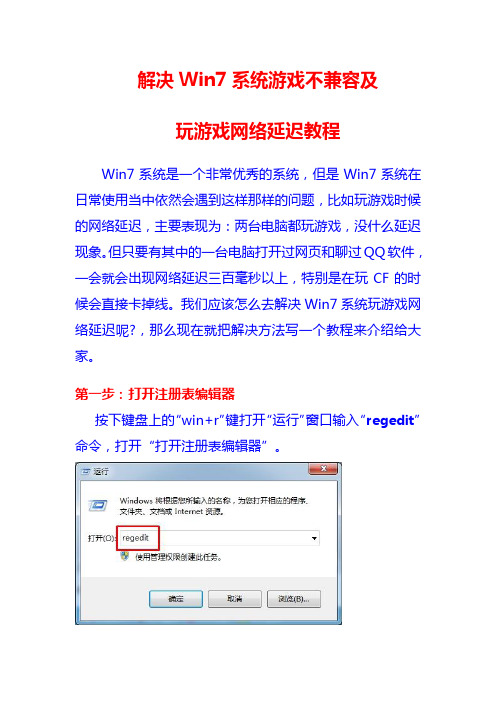
解决Win7系统游戏不兼容及
玩游戏网络延迟教程
Win7系统是一个非常优秀的系统,但是Win7系统在日常使用当中依然会遇到这样那样的问题,比如玩游戏时候的网络延迟,主要表现为:两台电脑都玩游戏,没什么延迟现象。
但只要有其中的一台电脑打开过网页和聊过QQ软件,一会就会出现网络延迟三百毫秒以上,特别是在玩CF的时候会直接卡掉线。
我们应该怎么去解决Win7系统玩游戏网络延迟呢?,那么现在就把解决方法写一个教程来介绍给大家。
第一步:打开注册表编辑器
按下键盘上的“win+r”键打开“运行”窗口输入“regedit”命令,打开“打开注册表编辑器”。
第二步:依次打开:
“HKEY_LOCAL_MACHINE/SYSTEM/CurrentControl Set/Services/Audiosrv”这个项,双击打开右侧的DependOnService项目,把其中的MMCSS删除,保留另外2个,然后点击确定,重启电脑。
然后再右键点击“计算机”,在服务项中找到“Multimedia Class Scheduler”,先停止这项服务,然后再将启动类型设置为“禁用”即可。
第三步:解决Win7系统玩游戏不兼容
按下键盘上的“win+r”键打开“运行”窗口输入“gpedit.msc”命令,打开“组策略”。
第四步:打开“管理模板”----------“Windows组件”。
第五步:打开“应用程序兼容性”-------“关闭程序兼容性助理”--------勾选“已启用”,最后再点确定。
通过以上两个方法的设置操作,您的Win7系统玩游戏网络延迟问题以及玩游戏时候的兼容性是不是迎刃而解了。
不兼容的解决方法
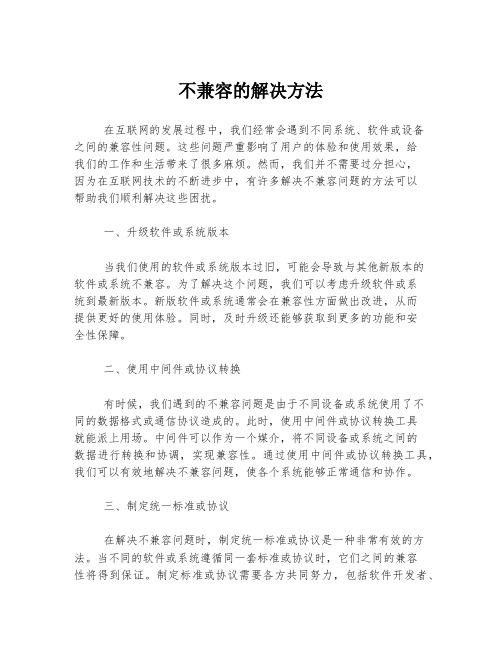
不兼容的解决方法在互联网的发展过程中,我们经常会遇到不同系统、软件或设备之间的兼容性问题。
这些问题严重影响了用户的体验和使用效果,给我们的工作和生活带来了很多麻烦。
然而,我们并不需要过分担心,因为在互联网技术的不断进步中,有许多解决不兼容问题的方法可以帮助我们顺利解决这些困扰。
一、升级软件或系统版本当我们使用的软件或系统版本过旧,可能会导致与其他新版本的软件或系统不兼容。
为了解决这个问题,我们可以考虑升级软件或系统到最新版本。
新版软件或系统通常会在兼容性方面做出改进,从而提供更好的使用体验。
同时,及时升级还能够获取到更多的功能和安全性保障。
二、使用中间件或协议转换有时候,我们遇到的不兼容问题是由于不同设备或系统使用了不同的数据格式或通信协议造成的。
此时,使用中间件或协议转换工具就能派上用场。
中间件可以作为一个媒介,将不同设备或系统之间的数据进行转换和协调,实现兼容性。
通过使用中间件或协议转换工具,我们可以有效地解决不兼容问题,使各个系统能够正常通信和协作。
三、制定统一标准或协议在解决不兼容问题时,制定统一标准或协议是一种非常有效的方法。
当不同的软件或系统遵循同一套标准或协议时,它们之间的兼容性将得到保证。
制定标准或协议需要各方共同努力,包括软件开发者、厂商、行业协会等。
通过统一标准或协议,我们可以避免不兼容问题的产生,提高互联网的互通性和便利性。
四、虚拟化技术虚拟化技术可以在一台物理设备上创建多个虚拟环境,使得不同的软件或系统可以独立运行,互不干扰。
通过使用虚拟化技术,我们可以将不兼容的软件或系统分别运行在不同的虚拟机中,从而避免可能引起的兼容性问题。
虚拟化技术为我们提供了一种灵活的方式来解决不兼容问题,同时能够更好地管理和利用资源。
总结:在互联网技术的快速发展中,不兼容问题时有发生。
然而,通过升级软件或系统版本、使用中间件或协议转换、制定统一标准或协议以及运用虚拟化技术等方法,我们可以有效地解决这些问题。
电脑遭遇软件兼容性问题该如何处理

电脑遭遇软件兼容性问题该如何处理在我们日常使用电脑的过程中,软件兼容性问题是一个较为常见但又令人头疼的情况。
当我们满心欢喜地安装了一款新软件,却发现它无法正常运行,或者与其他已安装的软件产生冲突,这无疑会给我们的工作和娱乐带来极大的不便。
那么,当遇到这种情况时,我们应该如何处理呢?首先,我们需要明确什么是软件兼容性问题。
简单来说,软件兼容性问题就是指软件在特定的操作系统、硬件环境或与其他软件共同运行时,出现的无法正常工作、运行不稳定、功能缺失甚至系统崩溃等现象。
造成软件兼容性问题的原因多种多样。
其中,操作系统的版本差异是一个重要因素。
不同版本的操作系统可能在底层架构、系统设置和API(应用程序编程接口)等方面存在差异,导致某些软件无法在特定版本的操作系统上正常运行。
例如,一些专为Windows 7 开发的软件,可能在 Windows 10 上就会出现兼容性问题。
硬件的差异也是导致兼容性问题的常见原因。
不同的电脑硬件配置,如 CPU 型号、显卡性能、内存大小等,都可能影响软件的运行效果。
有些软件对硬件的要求较高,如果电脑硬件无法满足其最低要求,就可能出现运行卡顿、死机等问题。
此外,软件之间的冲突也不容忽视。
当我们在电脑上同时安装了多个软件时,它们可能会共享一些系统资源,如注册表项、动态链接库文件等。
如果这些软件在使用这些资源时出现冲突,就会导致兼容性问题的产生。
那么,当我们遭遇软件兼容性问题时,应该采取哪些措施来解决呢?第一步,我们可以尝试更新软件和操作系统。
软件开发者通常会针对新出现的兼容性问题发布更新补丁,以修复软件在不同环境下的运行问题。
同样,操作系统的更新也可能包含对软件兼容性的改进和优化。
因此,及时更新软件和操作系统是解决兼容性问题的首要步骤。
如果更新后问题仍然存在,我们可以查看软件的官方文档和支持页面。
很多软件的官方网站都会提供关于兼容性问题的解决方案和常见问题解答。
在这些页面中,我们可能会找到针对特定问题的详细说明和解决方法。
win7玩cf不兼容的解决方法步骤
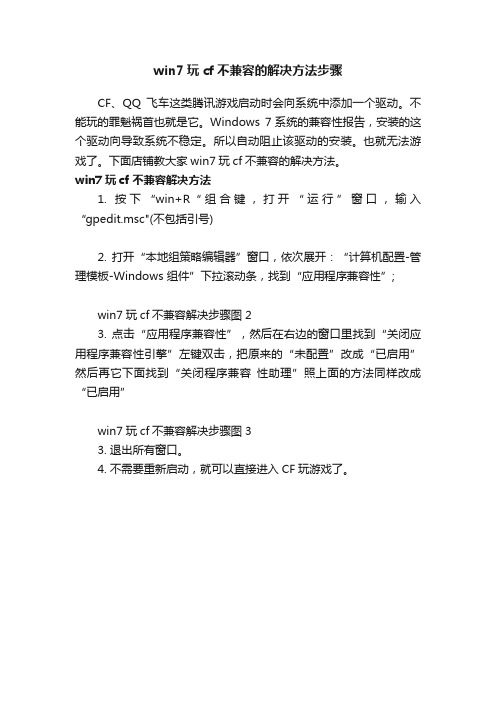
win7玩cf不兼容的解决方法步骤
CF、QQ飞车这类腾讯游戏启动时会向系统中添加一个驱动。
不能玩的罪魁祸首也就是它。
Windows 7系统的兼容性报告,安装的这个驱动向导致系统不稳定。
所以自动阻止该驱动的安装。
也就无法游戏了。
下面店铺教大家win7玩cf不兼容的解决方法。
win7玩cf不兼容解决方法
1. 按下“win+R“组合键,打开“运行”窗口,输入“gpedit.msc"(不包括引号)
2. 打开“本地组策略编辑器”窗口,依次展开:“计算机配置-管理模板-Windows 组件”下拉滚动条,找到“应用程序兼容性”;
win7玩cf不兼容解决步骤图2
3. 点击“应用程序兼容性”,然后在右边的窗口里找到“关闭应用程序兼容性引擎”左键双击,把原来的“未配置”改成“已启用”然后再它下面找到“关闭程序兼容性助理”照上面的方法同样改成“已启用”
win7玩cf不兼容解决步骤图3
3. 退出所有窗口。
4. 不需要重新启动,就可以直接进入CF玩游戏了。
电脑软件兼容性问题解决方法
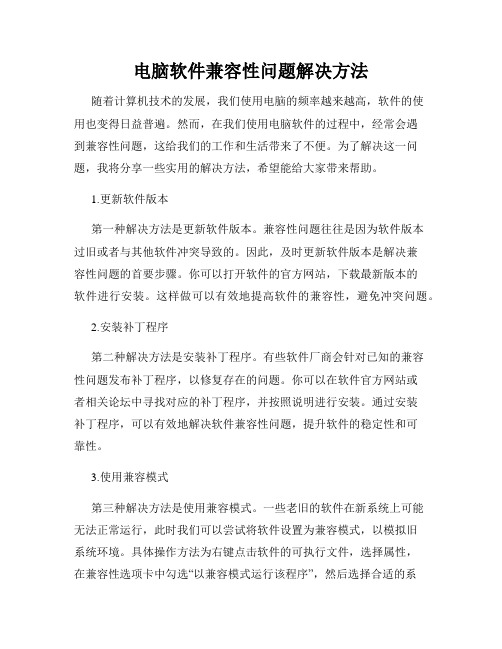
电脑软件兼容性问题解决方法随着计算机技术的发展,我们使用电脑的频率越来越高,软件的使用也变得日益普遍。
然而,在我们使用电脑软件的过程中,经常会遇到兼容性问题,这给我们的工作和生活带来了不便。
为了解决这一问题,我将分享一些实用的解决方法,希望能给大家带来帮助。
1.更新软件版本第一种解决方法是更新软件版本。
兼容性问题往往是因为软件版本过旧或者与其他软件冲突导致的。
因此,及时更新软件版本是解决兼容性问题的首要步骤。
你可以打开软件的官方网站,下载最新版本的软件进行安装。
这样做可以有效地提高软件的兼容性,避免冲突问题。
2.安装补丁程序第二种解决方法是安装补丁程序。
有些软件厂商会针对已知的兼容性问题发布补丁程序,以修复存在的问题。
你可以在软件官方网站或者相关论坛中寻找对应的补丁程序,并按照说明进行安装。
通过安装补丁程序,可以有效地解决软件兼容性问题,提升软件的稳定性和可靠性。
3.使用兼容模式第三种解决方法是使用兼容模式。
一些老旧的软件在新系统上可能无法正常运行,此时我们可以尝试将软件设置为兼容模式,以模拟旧系统环境。
具体操作方法为右键点击软件的可执行文件,选择属性,在兼容性选项卡中勾选“以兼容模式运行该程序”,然后选择合适的系统版本。
通过使用兼容模式,我们可以在新系统上运行老旧软件,解决兼容性问题。
4.虚拟机技术第四种解决方法是使用虚拟机技术。
虚拟机是一种软件,可以在一个操作系统中模拟出另一个操作系统的环境。
当我们遇到无法解决的兼容性问题时,可以通过运行虚拟机,将问题软件安装在虚拟机中,以获得较好的兼容性。
虚拟机技术需要一定的操作和配置能力,但对于一些特殊的兼容性问题,是一种有效的解决方法。
5.咨询技术支持第五种解决方法是咨询技术支持。
如果以上方法无法解决你的兼容性问题,那么不妨联系软件厂商或者专业的技术支持团队,向他们咨询解决方法。
他们通常有丰富的经验和专业的知识,能够给出更准确的指导。
在寻求技术支持时,建议提供详细的软件信息和系统信息,以便对问题进行更精确的定位和解决。
Win7系统运行游戏出现fatal error错误的具体解决方法

Win7系统运行游戏出现fatal error错误的具体解决方法
Win7系统运行游戏出现fatal error错误的具体解决方法。
fatal error是什么意思?
fatal error提示为“致命的错误”。
是关于内存不能为读的问题。
Win7系统运行游戏出现fatal error解决方法:
1、游戏客户端问题,如文件损坏,不完整,使用了一些破解补丁都会导致致命错误的出现,建议重装游戏;
2、可能是由于内存太小,如果物理内存足够,大家可以试试设置一下虚拟内存(win7下虚拟内存怎么设置最好及如何设置内存大小);
3、你的某些文件属性不改是只读而设置成了只读,把所有文件属性的只读去掉就行了(可以先整个文件夹所有文件设成只读,再全部去掉只读属性比较快),比如一款游戏不能玩,那么右键点击该游戏的安装文件夹,取消只读属性;
4、还有一些问题是由于你使用的软件有问题,如果大家普遍出现,可以提交给官网解决。
以上内容就是Win7系统运行游戏出现fatal error错误的具体解决方法了,想要解决fatal error错误问题,那么按照上述方法就可以轻松解决了,让用户能够更加畅快玩游戏。
1。
Win7系统与软件兼容性解决方案
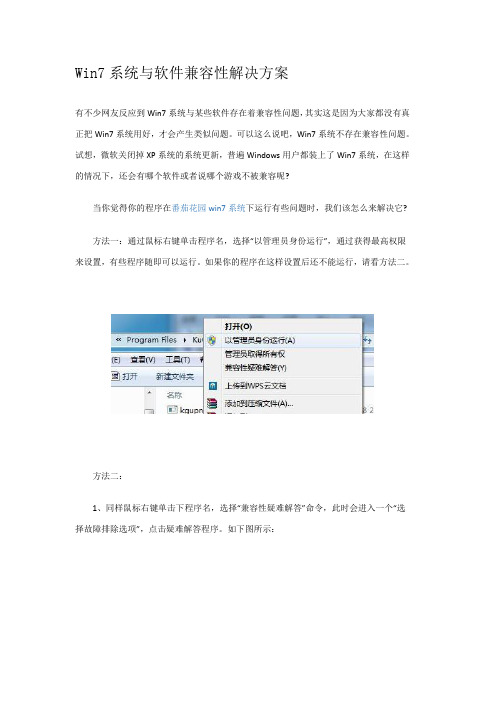
Win7系统与软件兼容性解决方案
有不少网友反应到Win7系统与某些软件存在着兼容性问题,其实这是因为大家都没有真正把Win7系统用好,才会产生类似问题。
可以这么说吧,Win7系统不存在兼容性问题。
试想,微软关闭掉XP系统的系统更新,普遍Windows用户都装上了Win7系统,在这样的情况下,还会有哪个软件或者说哪个游戏不被兼容呢?
当你觉得你的程序在番茄花园win7系统下运行有些问题时,我们该怎么来解决它?
方法一:通过鼠标右键单击程序名,选择“以管理员身份运行”,通过获得最高权限来设置,有些程序随即可以运行。
如果你的程序在这样设置后还不能运行,请看方法二。
方法二:
1、同样鼠标右键单击下程序名,选择“兼容性疑难解答”命令,此时会进入一个“选择故障排除选项”,点击疑难解答程序。
如下图所示:
2、在疑难解答程序里面,我们可以看到Win7系统一一列出问题,我们可以根据实际情况来做出选择,如下图所示:
3、接着,深度win7系统会根据你选择的问题类型,为你列举出许多问题现象,选择后,点击下一步,如下图所示:
4、然后,屏幕就会显示你遇到的问题。
通过以上两步骤选择后,Win7系统会根据你选择的程序项进行环境配置调整。
最后系统会弹出一个测试程序的兼容性设置对话框,如下图所示。
在你选择“启动程序”后,系统即自动测试调整结果。
彻底解决Windows7软件兼容问题
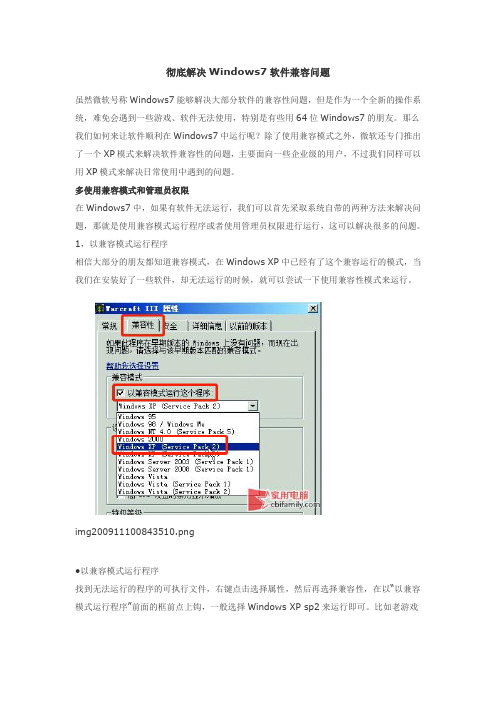
彻底解决Windows7软件兼容问题虽然微软号称Windows7能够解决大部分软件的兼容性问题,但是作为一个全新的操作系统,难免会遇到一些游戏、软件无法使用,特别是有些用64位Windows7的朋友。
那么我们如何来让软件顺利在Windows7中运行呢?除了使用兼容模式之外,微软还专门推出了一个XP模式来解决软件兼容性的问题,主要面向一些企业级的用户,不过我们同样可以用XP模式来解决日常使用中遇到的问题。
多使用兼容模式和管理员权限在Windows7中,如果有软件无法运行,我们可以首先采取系统自带的两种方法来解决问题,那就是使用兼容模式运行程序或者使用管理员权限进行运行,这可以解决很多的问题。
1,以兼容模式运行程序相信大部分的朋友都知道兼容模式,在Windows XP中已经有了这个兼容运行的模式,当我们在安装好了一些软件,却无法运行的时候,就可以尝试一下使用兼容性模式来运行。
img200911100843510.png●以兼容模式运行程序找到无法运行的程序的可执行文件,右键点击选择属性,然后再选择兼容性,在以“以兼容模式运行程序”前面的框前点上钩,一般选择Windows XP sp2来运行即可。
比如老游戏《红色警戒2》在浩方进行联网游戏时无法运行,就必须使用兼容性模式打开才可以正常联网游戏。
img200911100843511.png●管理员权限能解决很多问题2,以管理员身份运行在Windows7中,很多软件无法运行的情况都是由于没有使用管理员权限造成的,所以在碰到软件无法正常运行的时候可以尝试用管理员权限运行。
右键点击可执行程序,即可选择“以管理员身份运行”,不过需要在弹出的UAC菜单中确认一下即可。
需要注意的是即使你用了管理员级别的账户登录Win7,默认也不是直接获取所有的管理员权限,这样可以提高系统安全系数,即使恶意软件在管理员账户下运行也不一定能获取所有权限来进行破坏行为。
小贴士:安装时也要用上管理员身份还有一些程序需要用管理员权限安装才可以运行,这一点也需要大家注意。
win7系统游戏打不开的解决方法
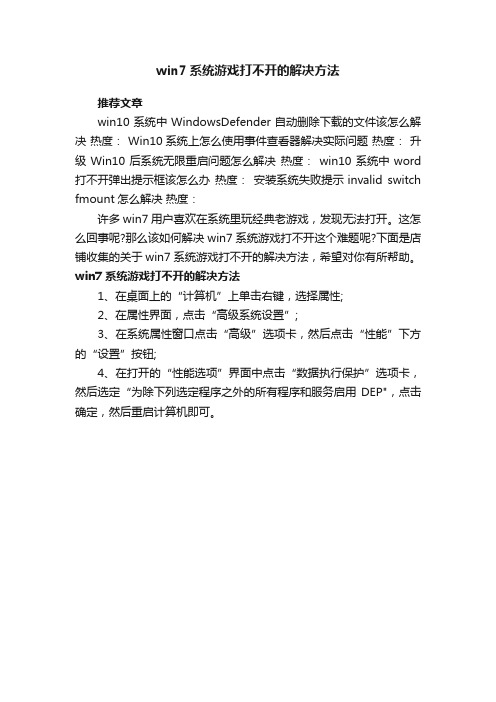
win7系统游戏打不开的解决方法
推荐文章
win10系统中WindowsDefender自动删除下载的文件该怎么解决热度: Win10系统上怎么使用事件查看器解决实际问题热度:升级Win10后系统无限重启问题怎么解决热度:win10系统中word 打不开弹出提示框该怎么办热度:安装系统失败提示invalid switch fmount怎么解决热度:
许多win7用户喜欢在系统里玩经典老游戏,发现无法打开。
这怎么回事呢?那么该如何解决win7系统游戏打不开这个难题呢?下面是店铺收集的关于win7系统游戏打不开的解决方法,希望对你有所帮助。
win7系统游戏打不开的解决方法
1、在桌面上的“计算机”上单击右键,选择属性;
2、在属性界面,点击“高级系统设置”;
3、在系统属性窗口点击“高级”选项卡,然后点击“性能”下方的“设置”按钮;
4、在打开的“性能选项”界面中点击“数据执行保护”选项卡,然后选定“为除下列选定程序之外的所有程序和服务启用 DEP",点击确定,然后重启计算机即可。
电脑遭遇软件兼容性问题该如何解决
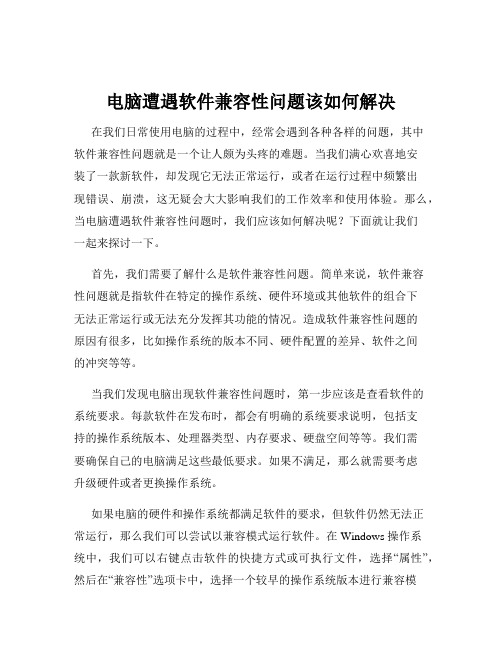
电脑遭遇软件兼容性问题该如何解决在我们日常使用电脑的过程中,经常会遇到各种各样的问题,其中软件兼容性问题就是一个让人颇为头疼的难题。
当我们满心欢喜地安装了一款新软件,却发现它无法正常运行,或者在运行过程中频繁出现错误、崩溃,这无疑会大大影响我们的工作效率和使用体验。
那么,当电脑遭遇软件兼容性问题时,我们应该如何解决呢?下面就让我们一起来探讨一下。
首先,我们需要了解什么是软件兼容性问题。
简单来说,软件兼容性问题就是指软件在特定的操作系统、硬件环境或其他软件的组合下无法正常运行或无法充分发挥其功能的情况。
造成软件兼容性问题的原因有很多,比如操作系统的版本不同、硬件配置的差异、软件之间的冲突等等。
当我们发现电脑出现软件兼容性问题时,第一步应该是查看软件的系统要求。
每款软件在发布时,都会有明确的系统要求说明,包括支持的操作系统版本、处理器类型、内存要求、硬盘空间等等。
我们需要确保自己的电脑满足这些最低要求。
如果不满足,那么就需要考虑升级硬件或者更换操作系统。
如果电脑的硬件和操作系统都满足软件的要求,但软件仍然无法正常运行,那么我们可以尝试以兼容模式运行软件。
在 Windows 操作系统中,我们可以右键点击软件的快捷方式或可执行文件,选择“属性”,然后在“兼容性”选项卡中,选择一个较早的操作系统版本进行兼容模式运行。
例如,如果软件是为 Windows 7 开发的,但在 Windows 10 上无法运行,我们可以选择以 Windows 7 兼容模式运行该软件。
更新软件和操作系统也是解决兼容性问题的常见方法。
软件开发者通常会不断修复软件中的漏洞和兼容性问题,并发布更新版本。
同样,操作系统厂商也会定期推出更新补丁,以提高系统的稳定性和兼容性。
因此,我们要保持软件和操作系统处于最新状态。
有时候,软件兼容性问题可能是由于其他正在运行的程序与该软件发生冲突导致的。
我们可以尝试关闭一些不必要的后台程序,特别是那些可能与新安装软件功能相似或相关的程序。
电脑软件兼容性问题的解决方法

电脑软件兼容性问题的解决方法随着科技的发展和电脑软件的广泛应用,许多人都遇到过电脑软件兼容性问题。
当我们在使用电脑时,可能会面临软件无法正常运行、闪退或者出现错误提示等困扰。
本文将介绍一些解决电脑软件兼容性问题的方法,帮助读者解决这些烦恼。
一、更新操作系统操作系统是电脑软件兼容性的基础,老旧的操作系统可能无法完美支持最新版本的软件。
因此,第一步就是确保你的电脑操作系统处于最新状态。
你可以通过以下步骤来进行操作系统的更新:1. 打开电脑的设置界面。
2. 在设置界面中,找到“更新与安全”选项。
3. 点击“检查更新”按钮,系统会自动检测是否有可用更新。
4. 如果有更新可用,点击“安装更新”按钮进行更新。
5. 更新完成后,重启电脑使更新生效。
通过更新操作系统,我们可以获得更好的软件兼容性支持,提高软件的稳定性和性能。
二、安装最新的软件版本如果你的软件版本过旧,也可能会导致软件兼容性问题。
因此,我们需要及时更新软件至最新版本。
以下是更新软件的一般步骤:1. 打开软件界面。
2. 在软件界面中找到“帮助”或“设置”选项。
3. 点击“检查更新”或类似的按钮。
软件会自动检测是否有可用的更新版本。
4. 如果有更新版本可用,点击“更新”按钮进行更新。
通过安装最新版本的软件,我们可以获得更好的功能支持和兼容性。
三、安装补丁程序有些软件在发布之后会遇到一些问题,开发者会发布相应的补丁程序来解决这些问题。
因此,安装补丁程序是解决软件兼容性问题的有效方法。
以下是安装补丁程序的一般步骤:1. 打开软件官方网站或者在软件中查找补丁下载选项。
2. 在官方网站或者软件中找到适用于你的软件版本的补丁程序。
3. 下载补丁程序并运行安装。
4. 完成安装后,重新启动软件。
通过安装补丁程序,我们可以修复软件中的错误和问题,提高软件的稳定性和兼容性。
四、使用兼容性模式在某些情况下,虽然软件无法完全兼容当前的操作系统,但我们仍然可以通过使用兼容性模式来解决部分兼容性问题。
- 1、下载文档前请自行甄别文档内容的完整性,平台不提供额外的编辑、内容补充、找答案等附加服务。
- 2、"仅部分预览"的文档,不可在线预览部分如存在完整性等问题,可反馈申请退款(可完整预览的文档不适用该条件!)。
- 3、如文档侵犯您的权益,请联系客服反馈,我们会尽快为您处理(人工客服工作时间:9:00-18:30)。
4、提示“应用程序错误,内存不能为written或read”或者“应用程序正常初始化(0xc0000135)失败”
解决办法:
Microsoft .NETFramework 3.5:/patch/6954.html
5、提示“没有找到xlive.dll”
2. 关闭杀毒软件、防火墙等。
3. 安装系统更新。如果不行,下载最新DX9.0C正式版。4. 如果你装了插件,可能是插件冲突导致,卸载所有paks里的patch文件
5. 如果还是不行,电驴上的硬盘版可能有这个问题,请在置顶下载帖子B下载光盘版游戏试试
安了升级安了破解安了汉化后出现问题原本我以为是内存的问题
成功的运行经验:我发现iso文件的根目录下有两个文件dotnetfx.exe和vcredist_x86.exe,通过搜索得知前者是安装.net framework 2.0的,后者是安装C++2005的。前者我以前安装过,就只安装了后者,再次运行游戏,计算机自动重启。重启后运行游戏,成功。”
8. 配置不正确,无法启动
解决办法:
Games for Windows - LIVE 3.3 ://patch/7018.html
6、提示“缺少openal32.dll”这是因为一个安装部分游戏中需要的音效插件,只需要下载这个插件就可以了。
解决办法:
OpenAL ://patch/4871.html
5. 本游戏安装运行的成功率不是特别高,特别是64位系统和低配置电脑。如果一下方法都不能出现问题请首先尝试直接运行游戏主目录的exe文件进入游戏,而不是用桌面快捷方式
1. Method verify Access failed, You do not have sufficient access privileges to install the game. Please contact your administrator
3双击游戏提示无法定位入口于SCSLIB.DLL上,这个问题有三种解决办法 自己看
1:装上最新的DX9.0
2:SCS目录下DLL下载(出现无法定位程序输入点的进)自己看
主目录下的DLL都在这里
缺哪个丢哪个进SCS文件夹
例如:E:\Program Files\Electronic Arts\SimCity Societies【见附件SimCity Societies.rar】
我也是折腾了很久才搞懂,原来我的那个文件被杀毒软件干掉了
6. 点击运行没反应
1"CRACK安装不正确或者是注册表问题)(注:请不要在游戏目录内保留源文件,切忌要从游戏目录中移除,不然会出现此问题)(还有种说法是说在出现PLAY界面时候马上点PLAY可以进去)
【注册表自行下载】
2因应用程序配置不正确,应用程序未能启动。重新安装应用程序可能会纠正这个问题,请不要跳过游戏前面的组建安装,在不行装visual c++2005 试试看吧!
2,CitiesXL_2011.exe 把这个复制到游戏安装目录里,替换原有的 执行文件,切忌备份源文件。
3,rld.dll ,把这个文件复制到 游戏安装目录里,这个文件被认为是 病毒恶意程序,如果被杀毒软件杀了,你就无法玩了,很多人没看到这个文件。
首次进入游戏,要稍微等一下,别以为死机了......
游戏安装注意事项:1. Cities XL 2011的破解补丁、汉化补丁都位于本区引索里。自行选择!
2.安装时要断网、关闭杀毒软件(特别是360)、防火墙以及任何可能使安装失败的程序。
3. 报错时请首先重装破解补丁,可能是安装路径不对,或者是解压不全。
4. 安装目录不要有中文字符,安装程序不要放在系统临时文件夹里。
另外一个文件复制到主目录下的paks文件夹内
(游戏默认路径为X:\Program Files\Monte Cristo\Cities XL)
10. 游戏无反应可试试把CitiesXL_2011.exe改成CitiesXL_game.exe
11. 汉化无效:
看下pak文件夹下有没有l10n_chs.pak
解决方法:
1. 进入安装目录,
2. 右击CitiesXL.exe,设置成xp兼容模式(或者可以试试98模式),并勾选Run As Administrator(以管理员身份运行),
3. 运行CitiesXL.exe,应该可以解决。
2. Unable to launch cities xl process make sure citiesxl_game.exe file intact
诸多游戏如果出现程序配置错误一类提示可效此法,一次即可,不需重复安装。【见上传文件VCREDI1/2】
3. 游戏删除以后无法重装:
解决方法:
删除注册表里的Focus Home Interactive子目录
4.缺少regex2.dll:
解决方法:见附件regex2(b不行,安装DX9《《
如果实在是要注册码,请先点击"游戏注册按钮",再看游戏的 "特别说明"部分,那里会有你想要的。
11、游戏存档问题
这个主要来自以下几个问题:
1、找到游戏的安装目录或默认存储目录,然后自己在游戏目录下创立一个“save”,部分游戏能这样解决,
2 游戏本身规则设置问题,我不想在这讨论随时存档和定点存档的差别,但有的游戏是采用定点存档的方式,即需要在固定储存点里面才可以存档,或剧情进入 到某个章节才可以的。这时不用着急,找到储存点再存档。
关于游戏启动提示“配置不正确,无法启动“的解决方案!(by wangjian747)关于游戏启动提示“配置不正确,无法启动“的完美解决方案!
不知道碰到次问题的人多不,至少我碰到了,郁闷了我很多天,各方面查找,知道了原因是没有正确安装VC2005,可不知道有没有人又碰到了VC2005安装过程出问题,或无法安装的呢?又经过努力查找,后发现,一个简单的方法!!!
没的话就是没装好
12:【CitiesXL Game Application已停止工作】解决方案《原创/无引入》——测试有效!
因众多网友问题汇总CitiesXL Game Application已停止工作成为众多win7、Vista用户兼容问题,现在本人3dm论坛首发解决方案
用户先把原有游戏卸载,然后把UAC和所有杀毒防火墙全部关闭【重点:360杀毒、卫士及其他】,关闭了以后重启电脑重装装即可游戏。
★游戏常见问题集锦 FAQ★
游戏运行环境大全://s/yxk/index.html
1、运行时提示“d3dx_xx.dll 文件缺失”、“丢失 xinput1_3.dll”等问题。
这种情况是没有安装 DirectX所致。
下载DX9.0C正式版,安装完成,从启电脑,就可以运行游戏了,此方法只能针对点运行出现”配置不正确,无法启动“的情况!大家有此情况的可以试试,至少我只这么弄解决了,因为我单独装VC2005怎么都装不了!
9. 内存不能为written
解决方法:
1. 请确认破解补丁安装正确(“将Crack目录下的免DVD补丁复制到游戏安装目录Program Files\Focus Home Interactive\Cities XL 2011下)
3 游戏软件程序BUG的问题,这个需要找相应补丁了。
4 最容易忽略的,硬盘空间不足或写保护文件问题。特别是部分直接从光盘拷贝的游戏,可能原来存档默认已经写保护了,所以无法覆盖改写。文件—》属性, 把写保护去掉即可。
9、繁体/日文游戏乱码。
简体操作系统中出现繁体中文/日文游戏乱码的问题解决方法:
(1)下载微软程序:AppLocale
(2)或者去下载一个 游戏乱码修正大师。
10、游戏提示需要“注册码”的问题
本站的游戏一般是 硬盘破解版,无需注册码,大部分游戏不需要序列号,当你进游戏时遇到让你输入序列号的界面,直接点“跳过”即可!!!
5. 安装完成后,还需要激活码:
2011 安装完成后,有个破解文件Crack(是一个文件夹),解压后110M, 这个文件夹里一共3个文件
1,PAKS(是一个文件夹),把这个里面的东西,复制到你的游戏安装目录下的PAKS文件夹,切记是把文件里 的 all_png.pak 复制过去,不是整个文件夹,否则无法进游戏的。
注:若把DLL文件丢进去了还不能进入游戏(免CD,VC++2008,VC++2005,注册表是否安装)
7. 应用程序配置不正确
“失败的运行经历:安装完成后,运行SimCity? Societies或SimCity? Societies Destinations都不成功,显示的错误信息是“……应用程序配置不正确……”。
3、提示“缺少PhysXLoader.dll等错误”
解决办法:
如果你是N卡且支持PhysX,下载最新显卡驱动就可以了
N卡PhysX物理加速驱动 9.10.0513最新版:/patch/6970.html
如果不支持PhysX,下载此PhysX驱动强行安装:/patch/4882.html
7、提示“应用程序配置不正确,应用程序未启动”
解决办法:
确保游戏目录用全英文。(如D:\);
电脑配置不够,请升级配置。
8、提示“应用程序正常初始化(0xc0150002)失败”
解决办法:
安装VC2010运行库://patch/6012.html
(注意UAC关闭以后不要打开任何网页即上网软件,否则有风险伤害电脑!重新安装后测试游戏,可以运行后恢复UAC启动!)
VCREDI~3.part1.rar
